Kopiera ett dokument
DCP-T530DW/DCP-T535DW/DCP-T536DW/DCP-T580DW/DCP-T583DW/DCP-T730DW/DCP-T735DW/DCP-T830DW/DCP-T835DW
- Se till så att du fyllt på papper av rätt storlek i pappersfacket.
- Tryck på
 eller
eller  för att välja antal kopior.
för att välja antal kopior. - Ändra vid behov kopieringsinställningarna.
- Tryck på Copy / Scan Options på kontrollpanelen.
- Tryck på
 eller
eller  för att välja de kopieringsinställningar du vill ha och tryck sedan på OK.
för att välja de kopieringsinställningar du vill ha och tryck sedan på OK.
- Tryck på Mono Start eller Colour Start när du är klar.
Tryck på Stop/Exit för att avbryta kopieringen.
DCP-T780DW/MFC-T930DW/MFC-T935DW/MFC-T980DW
- Se till så att du fyllt på papper av rätt storlek i pappersfacket.
- (MFC-T930DW/MFC-T935DW/MFC-T980DW) Tryck på
 (Copy). LCD-skärmen visar:
(Copy). LCD-skärmen visar: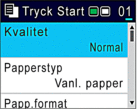
- (MFC-T930DW/MFC-T935DW/MFC-T980DW) Ange önskat antal kopior med sifferknapparna.
- (DCP-T780DW) Tryck på - eller + på kontrollpanelen upprepade gånger för att ange önskat antal kopior.
- Ändra vid behov kopieringsinställningarna.
Tryck på
 eller
eller  för att bläddra genom kopieringsinställningarna. Välj en kopieringsinställning och tryck sedan på OK.
för att bläddra genom kopieringsinställningarna. Välj en kopieringsinställning och tryck sedan på OK. 
- När du fyller på papper annat än vanligt A4-papper, måste du ändra inställningarna [Pappersstorlek] och [Papperstyp].
- Tryck på Mono Start eller Colour Start när du är klar.
Tryck på Stop/Exit för att avbryta kopieringen.
Var den här sidan till din hjälp?



